Karteczki samoprzylepne w systemie Windows 10/8/7 umożliwiają przypięcie notatek i przypomnień do pulpitu. Jest to bardzo przydatna funkcja i można z nią wiele zrobić. Czasami możesz chcieć usunąć starą karteczkę. Aby to zrobić, kliknij „x”. Teraz, gdy to zrobisz, aby usunąć karteczkę w systemie Windows 10/8/7, pojawi się monit o potwierdzenie. Musisz kliknąć Tak i kontynuować. Jeśli zaznaczysz Nie wyświetlaj tego komunikatu ponownie pole wyboru, aby zatrzymać przyszłe monity, nie będziesz ponownie monitowany przy następnym usuwaniu karteczki. Ale co, jeśli zdecydujesz później, że wolisz otrzymać monit z powrotem? Interfejs użytkownika systemu Windows nie pozwala na to łatwo w systemie Windows 7/8 — ale tylko system Windows 10 v1809 pozwala to zrobić z łatwością!

Ponownie włącz monit o potwierdzenie usunięcia programu Sticky Notes w systemie Windows
W tym poście pokażę, jak włączyć, wyłączyć, ponownie włączyć pole ostrzeżenia Potwierdzenie usunięcia notatek programu Sticky Notes w systemie Windows 10/8/7 przy użyciu jego ustawień, Edytora rejestru lub programu FixWin.
1] Windows 10 v1809 wprowadza łatwy sposób w Sticky Notes v3.

Wystarczy przejść do Ustawień karteczek i przełączyć przełącznik na Potwierdź przed usunięciem.
W System Windows 7, Windows 8.1, i wcześniejsze wersje systemu Windows 10 jeśli chcesz ponownie włączyć to z powrotem, istnieją dwa sposoby ponownego włączenia monitu o potwierdzenie usunięcia.
1] Skorzystaj z naszego bezpłatnego narzędzia FixWin.
2] KB971605 mówi: Edytuj rejestr. Otwórz regedit i przejdź do następującego klucza:
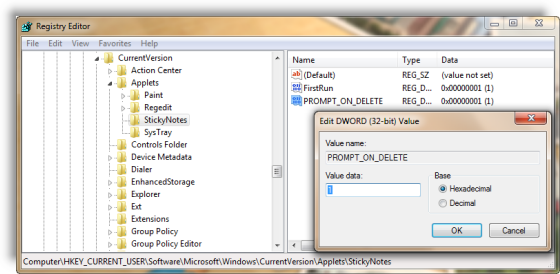
HKEY_CURRENT_USER \ Software \ Microsoft \ Windows \ CurrentVersion \ Applets \ StickyNotes
Kliknij dwukrotnie PROMPT_ON_DELETE wpis rejestru w prawym panelu.
W polu Wartość wpisz 00000001 następnie kliknij OK. Wyjście.
Jeśli jesteś zwykłym użytkownikiem karteczek z systemem Windows 10/8/7, możesz znaleźć te wskazówki przydatne w użyciu sztuczki, formatowanie, tworzenie kopii zapasowych i przywracanie.





